Питање
Проблем: Како да поправите грешку „Подешавања екрана нису могла да се сачувају“ у оперативном систему Виндовс?
Здраво. Покушавао сам да конфигуришем поставке екрана у оперативном систему Виндовс, али добијам грешку „Подешавања екрана нису могла да се сачувају.“ Шта би могло бити проблем?
Решен одговор
Виндовс је један од најпопуларнијих оперативних система на свету. Користе га многе различите групе. Погодан је за корпоративна окружења као и за кућне кориснике. Посебно је популаран у заједници игара. Неки људи користе више монитора са својим Виндовс рачунаром из разлога продуктивности. Постоје и видео игре које нуде режим подељеног екрана. Људи могу да користе неколико монитора да играју игру са својим пријатељима.
Међутим, неки корисници пријављују да су добили грешку „Подешавања екрана нису могла да се сачувају“ у Виндовс-у када су покушали да повежу више монитора. За поруку о грешци се каже да је прилично честа и може се појавити због погрешне конфигурације подешавања, оштећених датотека и застарелих управљачких програма за екран.[1]
У овом водичу ћете пронаћи 5 корака који би вам могли помоћи да поправите грешку „Поставке екрана нису могле бити сачуване“ у оперативном систему Виндовс. Пре него што започнете процес решавања проблема, уверите се да су све жице правилно прикључене и да ли сви монитори имају жељени улаз напајања који им је потребан.
Такође можете користити алат за одржавање као што је РеимагеМац машина за прање веша Кс9 да скенирате ваш систем. Овај моћни софтвер може поправити различите системске грешке, БСОД-ове,[2] оштећене датотеке и регистар[3] питања. У супротном, пратите доленаведена упутства корак по корак.

Метод 1. Користите НВИДИА контролну таблу
Да бисте поправили оштећени систем, морате купити лиценцирану верзију Реимаге Реимаге.
Ако имате НВИДИА графичку картицу, требало би да користите НВИДИА контролну таблу да управљате и повезујете све своје екране:
- Кликните десним тастером миша на радну површину и изаберите НВИДИА контролна табла
- Кликните на Приказ категорију користећи лево окно за навигацију и кликните на Подесите више екрана
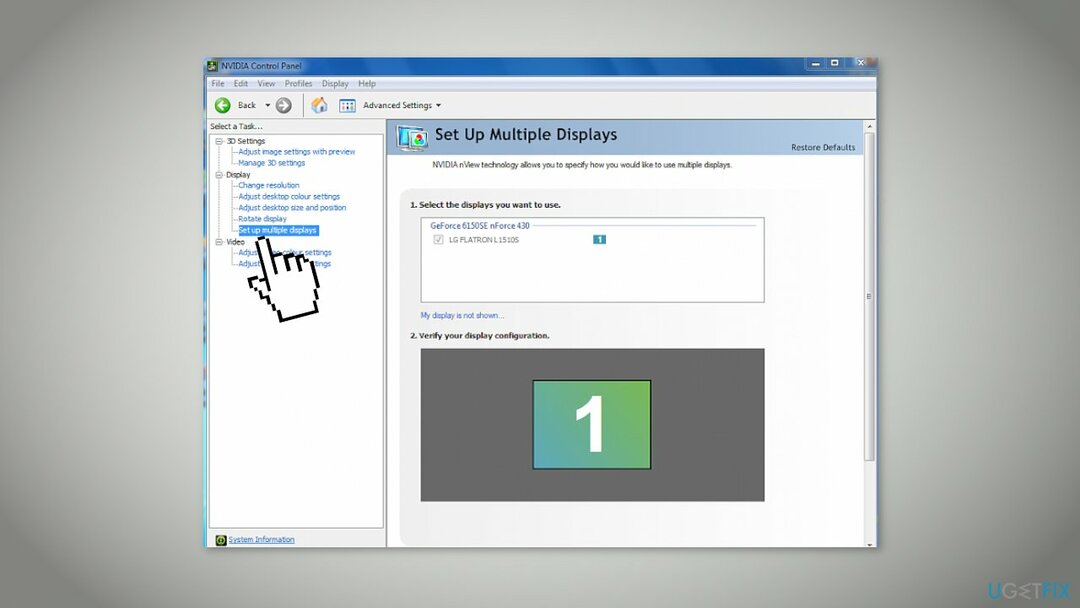
- Помоћу контролне табле можете да конфигуришете које екране желите да користите и који екран да поставите као главни екран
Метод 2. Ресетујте кеш екстерног екрана
Да бисте поправили оштећени систем, морате купити лиценцирану верзију Реимаге Реимаге.
- Отвори Уредник регистра
- Идите на следећи кључ:
ХКЕИ_ЛОЦАЛ_МАЦХИНЕ\\СИСТЕМ\\ЦуррентЦонтролСет\\Цонтрол\\ГрапхицсДриверс\\
- Кликните десним тастером миша на поткључ Конфигурација и изаберите Избришите из контекстног менија
- Избришите друга два поткључа - Повезивање и СцалеФацторс
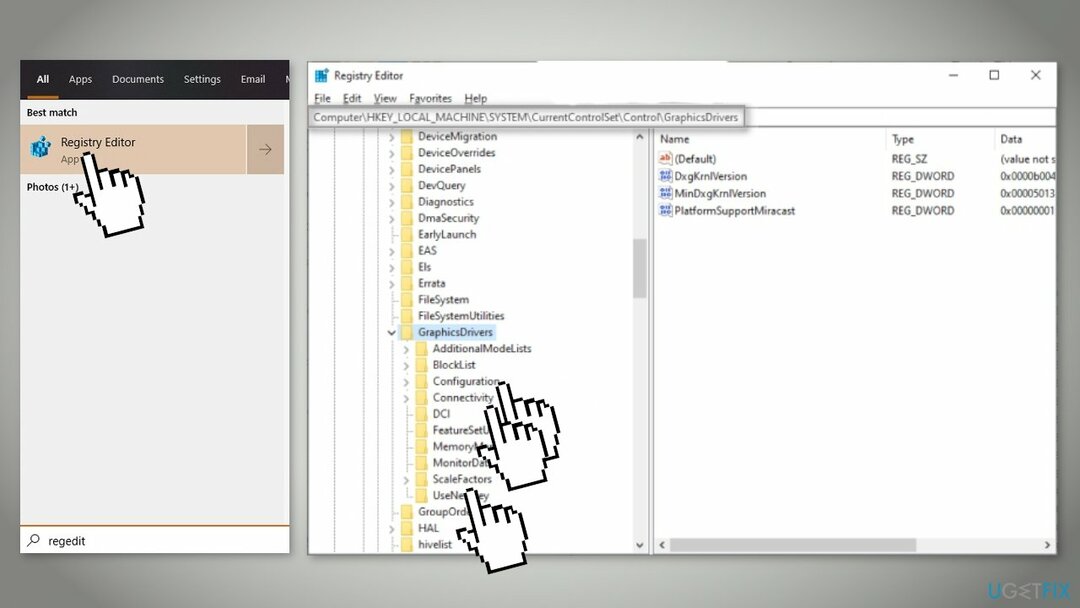
- Поново покренути Виндовс
Метод 3. Промените резолуцију екрана
Да бисте поправили оштећени систем, морате купити лиценцирану верзију Реимаге Реимаге.
Ако желите да повежете више од 1 монитора, ваша резолуција треба да буде постављена на најнижу. На пример, ако су резолуције 3 монитора 1024×720, 1336×768 и 800×600, требало би да подесите резолуцију на 800×600.
- Кликните десним тастером миша на радну површину и изаберите Подешавања екрана
- Изаберите Напредна подешавања екрана
- Промените резолуцију према горе датом објашњењу
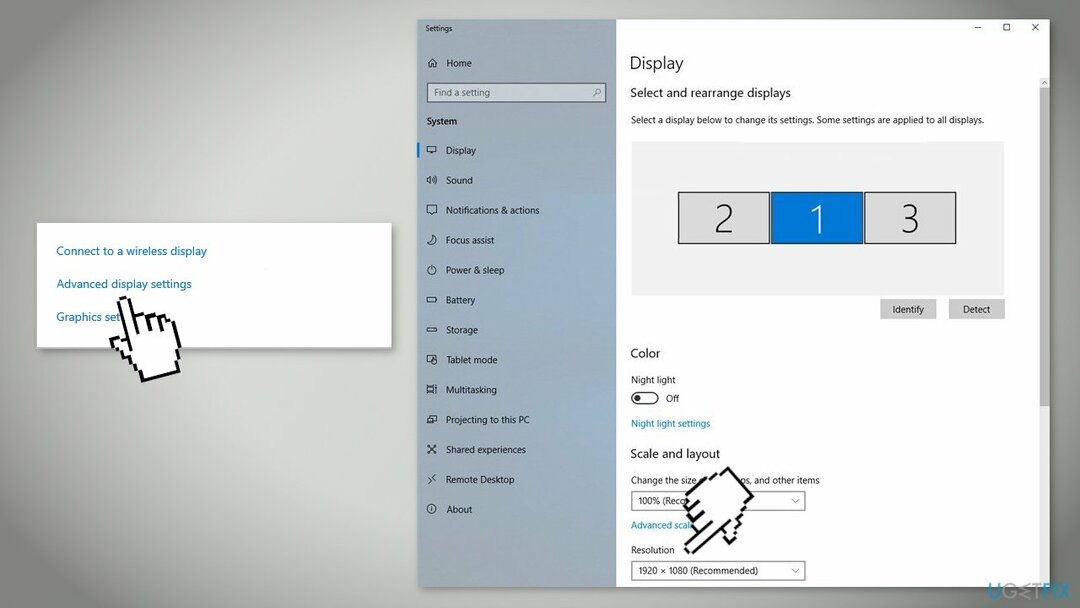
- Сачувајте промене и изађите
- Поново покренути рачунар и проверите да ли је проблем решен
Метод 4. Прво користите дупли екран
Да бисте поправили оштећени систем, морате купити лиценцирану верзију Реимаге Реимаге.
Неки корисници су пријавили да је коришћење дупликата екрана пре проширеног приказа решило проблем.
- Повежите све своје мониторе и изаберите Дупликат радне површине на..
- Можда ће се појавити упит који ће од вас тражити да потврдите своје промене. Кликните на да
- Након што су промене направљене, вратите се на исти монитор и кликните на Проширите ове приказе
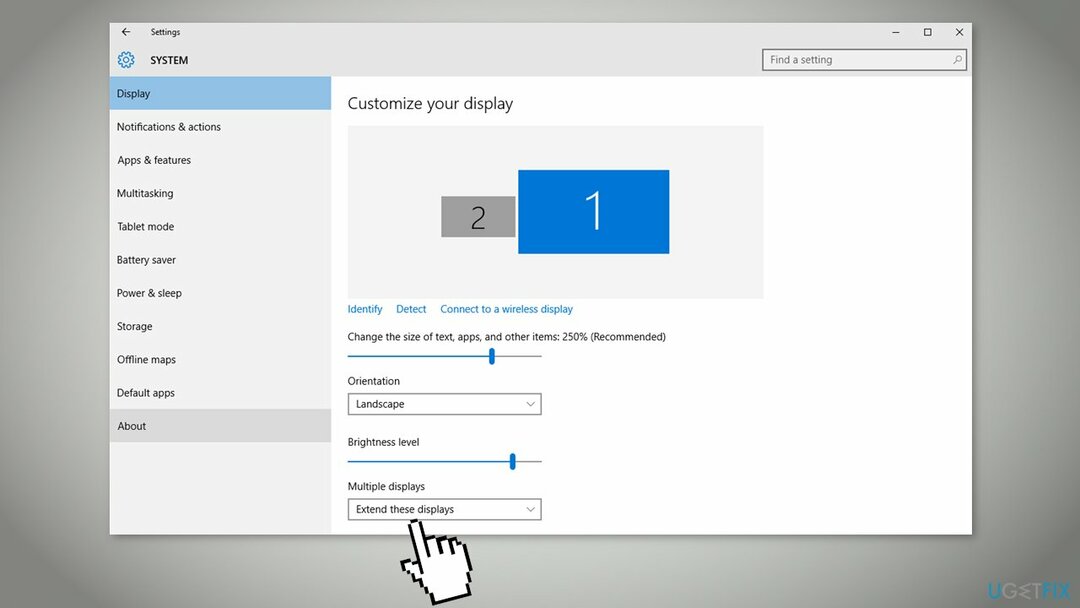
- Сачувај промене када се то од вас затражи и проверите да ли монитор све приказује исправно
Метод 5. Поново инсталирајте графичке драјвере
Да бисте поправили оштећени систем, морате купити лиценцирану верзију Реимаге Реимаге.
- Кликните десним тастером миша на Виндовс тастер и изаберите Менаџер уређаја са листе
- Проширите Одељак Адаптери екрана и кликните десним тастером миша на хардвер вашег екрана
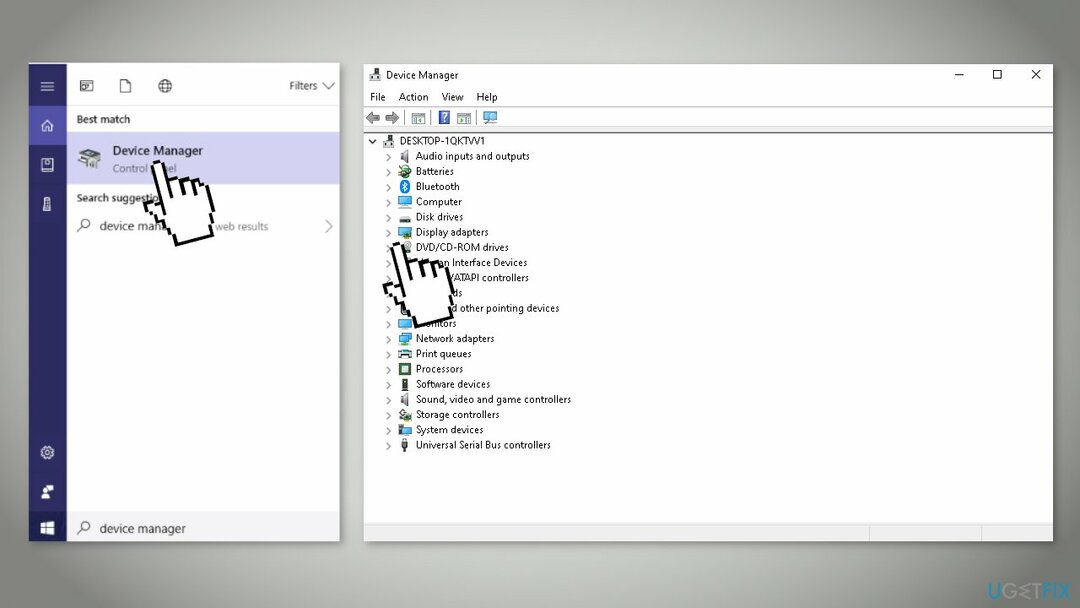
- Изаберите Деинсталирајте уређај из менија
- Виндовс ће отворити оквир за дијалог да потврди ваше радње, притисните У реду
- Поново покренути Твој уређај
- Ако то није помогло, можете покушати да користите наменски услужни програм, нпр ДриверФик који могу аутоматски да инсталирају и ажурирају драјвере
Аутоматски поправите своје грешке
тим угетфик.цом покушава да да све од себе да помогне корисницима да пронађу најбоља решења за отклањање својих грешака. Ако не желите да се борите са техникама ручне поправке, користите аутоматски софтвер. Сви препоручени производи су тестирани и одобрени од стране наших професионалаца. Алати које можете користити да поправите своју грешку су наведени у наставку:
Понуда
урадите то сада!
Преузмите поправкуСрећа
Гаранција
урадите то сада!
Преузмите поправкуСрећа
Гаранција
Ако нисте успели да поправите грешку користећи Реимаге, обратите се нашем тиму за подршку за помоћ. Молимо вас да нам кажете све детаље за које мислите да бисмо требали да знамо о вашем проблему.
Овај патентирани процес поправке користи базу података од 25 милиона компоненти које могу заменити било коју оштећену или недостајућу датотеку на рачунару корисника.
Да бисте поправили оштећени систем, морате купити лиценцирану верзију Реимаге алат за уклањање злонамерног софтвера.

Приступите гео-ограниченом видео садржају помоћу ВПН-а
Приватни приступ интернету је ВПН који може спречити вашег Интернет провајдера, влада, и трећим странама од праћења вашег онлајн и омогућавају вам да останете потпуно анонимни. Софтвер обезбеђује наменске сервере за торрентинг и стримовање, обезбеђујући оптималне перформансе и не успоравајући вас. Такође можете заобићи гео-ограничења и прегледати услуге као што су Нетфлик, ББЦ, Диснеи+ и друге популарне услуге стримовања без ограничења, без обзира на то где се налазите.
Не плаћајте ауторе рансомваре-а – користите алтернативне опције за опоравак података
Напади злонамерног софтвера, посебно рансомваре, далеко су највећа опасност за ваше слике, видео записе, пословне или школске датотеке. Пошто сајбер криминалци користе робустан алгоритам за шифровање за закључавање података, он се више не може користити док се не плати откупнина у биткоинима. Уместо да плаћате хакерима, прво покушајте да користите алтернативу опоравак методе које би вам могле помоћи да повратите барем део изгубљених података. У супротном, такође можете изгубити новац, заједно са датотекама. Један од најбољих алата који би могао да врати бар неке од шифрованих датотека - Дата Рецовери Про.